Este artigo foi escrito em parceria com um membro da equipe de redação do wikiHow, Savannah Vold. Savannah Vold se formou em Inglês com especialização em Literatura e Cultura Informacional pela University of California. Apaixonada pelo assunto "acessibilidade" e amante das artes, ela crou um website sobre literatura, arte e cultura chamado "The Executant". No wikiHow, Savannah se sente feliz por poder aprender assuntos novos e excitantes diariamente e tem como missão empoderar qualquer um em qualquer lugar através do conhecimento.
This article has been fact-checked, ensuring the accuracy of any cited facts and confirming the authority of its sources.
Este artigo foi visualizado 230 256 vezes.
Este artigo o ensinará como realizar uma subtração em uma ou mais células do Excel.
Passos
Subtraindo valores de células
-
Abra o Excel. Ele tem um ícone verde com um "X" dentro.
- Se quiser usar um documento existente, dê um clique duplo sobre ele.
-
Clique em Pasta de trabalho em branco (Windows) ou Pasta de trabalho do Excel (Mac). Essa opção está no lado superior esquerdo da janela "Modelo".
-
Digite seus dados se necessário. Para fazê-lo, clique em uma célula, digite um número e aperte a tecla ↵ Enter ou ⏎ Return.
-
Clique em uma célula em branco. Ela será selecionada.
-
Digite "=" dentro da célula. Não é preciso usar as aspas. No Excel, é preciso digitar o sinal de igual antes de inserir uma fórmula.
-
Digite o nome da célula. É preciso digitar o nome da célula com o valor do qual você deseja subtrair do valor de outra célula.
- Por exemplo, digite "C1" para selecionar o número da célula C1.
-
Digite - na célula. Esse sinal vai aparecer logo depois do número inserido.
-
Digite o nome da outra célula. É preciso digitar o nome da célula cujo valor você deseja subtrair da primeira célula.
- É possível repetir esse processo com múltiplas células, como "C1-A1-B2".
-
Aperte a tecla ↵ Enter ou ⏎ Return. Fazê-lo vai calcular a fórmula digitada na célula e substituí-la pelo valor do resultado.
- Você pode clicar nela para visualizar a fórmula original na barra de texto diretamente acima da linha de letras.
Publicidade
Fazendo uma subtração dentro de uma célula
-
Abra o Excel. Ele tem um ícone verde com um "X" dentro.
-
Clique em Pasta de trabalho em branco (Windows) ou Pasta de trabalho do Excel (Mac). Essa opção está no lado superior esquerdo da janela "Modelo".
-
Clique sobre uma célula. A menos que você pretenda criar dados usando essa pasta de trabalho, a célula selecionada não é importante.
-
Digite "=" dentro da célula. Não é preciso usar as aspas. Fazê-lo vai configurar a fórmula na célula.
-
Digite um número do qual deseja subtrair. Ele vai aparecer na célula selecionada, à direita do sinal "=".
- Para um orçamento, por exemplo, você pode digitar o seu salário nessa célula.
-
Digite - na célula. Esse sinal vai aparecer logo depois do número inserido.
- Se decidir subtrair múltiplos números (como X-Y-Z), repita este Passo após cada número subsequente, excluindo o último deles.
-
Digite o número que deseja subtrair do primeiro número.
- Se estiver calculando um orçamento, você pode digitar um gasto nessa célula.
-
Aperte a tecla ↵ Enter ou ⏎ Return. Fazê-lo vai calcular a fórmula digitada na célula e substituí-la pelo valor do resultado.
- Você pode clicar nela para visualizar a fórmula original na barra de texto diretamente acima da linha de letras.
Publicidade
Subtraindo uma coluna
-
Abra o Excel. Ele tem um ícone verde com um "X" dentro.
- Se quiser usar um documento existente, dê um clique duplo sobre ele.
-
Clique em Pasta de trabalho em branco (Windows) ou Pasta de trabalho do Excel (Mac). Essa opção está no lado superior esquerdo da janela "Modelo".
-
Clique em uma célula em branco. A célula será selecionada.
-
Digite o número principal. Este deve ser o número do qual o resto da coluna será selecionado.
- Por exemplo, você pode digitar o seu ganho anual.
-
Digite qualquer subtração nas células abaixo. Para fazê-lo, digite uma versão negativa do número que deseja subtrair (por exemplo, se quiser subtrair 300, digite -300),
- Digite uma subtração por célula.
- Cada número digitado deve estar na mesma coluna do número principal.
- Para o exemplo do salário, você pode digitar "-" seguido de um gasto para cada caixa.
-
Clique em uma célula em branco. Dessa vez, a célula não precisa estar na mesma coluna que o número principal.
-
Digite "=" dentro da célula. Não é preciso usar as aspas. Fazê-lo vai configurar a fórmula na célula.
-
Digite SOMA na célula. O comando "SOMA" serve para realizar a soma de itens.
- Não existe um comando oficial de subtração, e é por isso que você digita os números na forma negativa.
-
Digite (NomeDaCélula:NomeDaCélula) depois de SOMA. Esse comando soma as células em uma coluna do valor da primeira célula até o valor da última delas.
- Por exemplo, se a célula K1 é o número principal, e a última célula da coluna com o dado é a K10, digite "(K1:K10)".
-
Aperte a tecla ↵ Enter ou ⏎ Return. Fazê-lo vai executar a fórmula na célula selecionada, substituindo-a pelo valor total final.Publicidade
Dicas
- Você também pode usar o Excel para somar números.
Avisos
- Se você não digitar "=" na célula antes de digitar a fórmula, o cálculo não vai ocorrer.
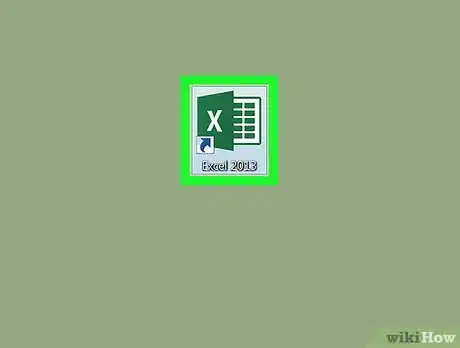
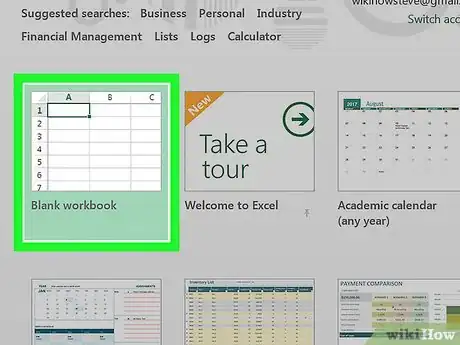
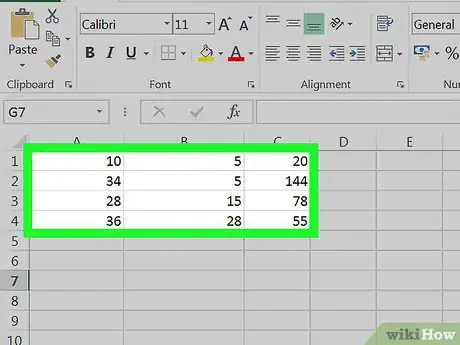
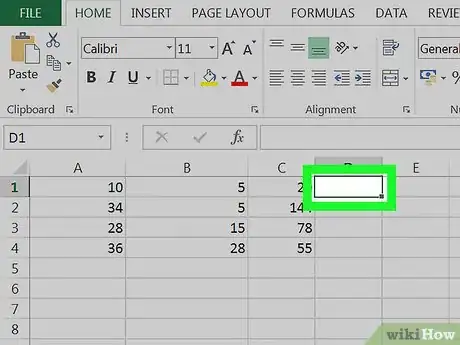
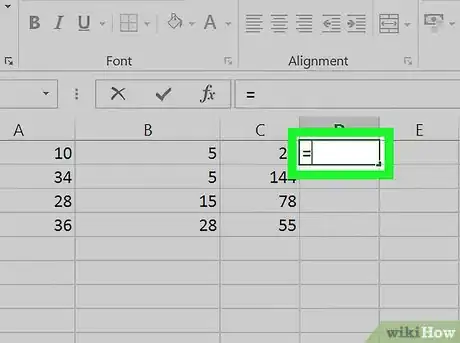
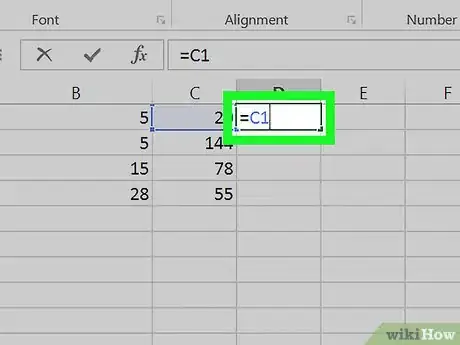
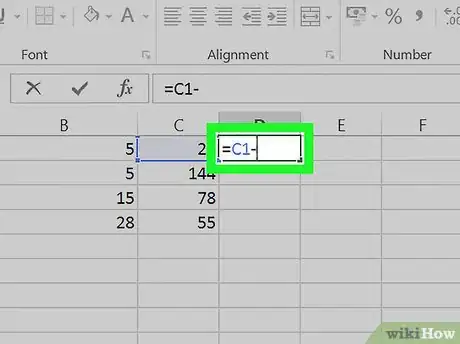
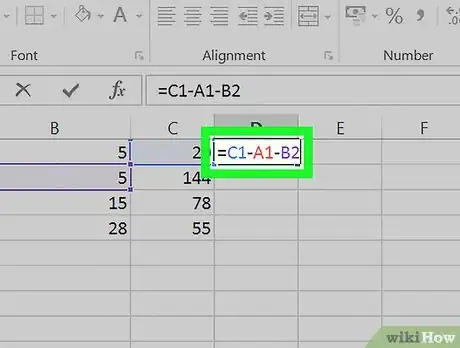
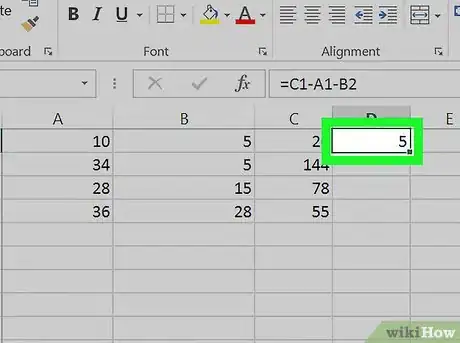
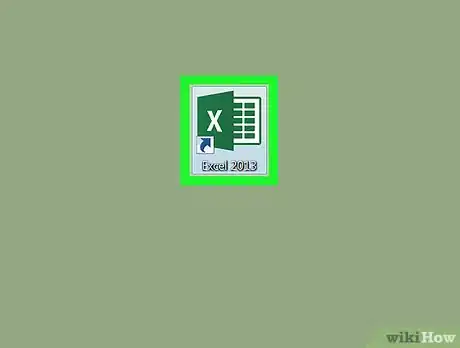
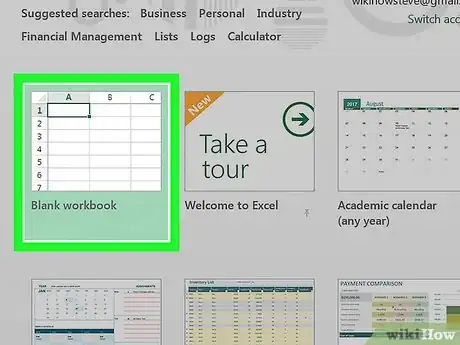
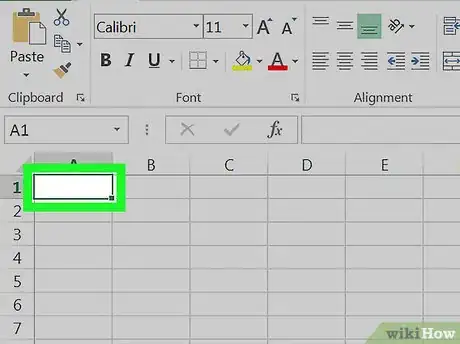
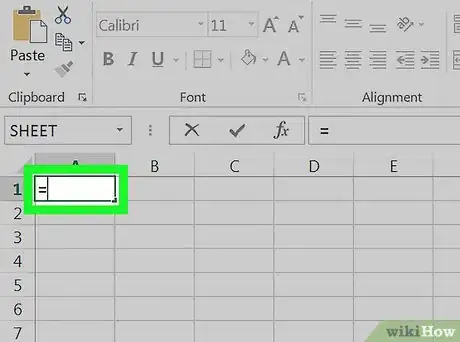
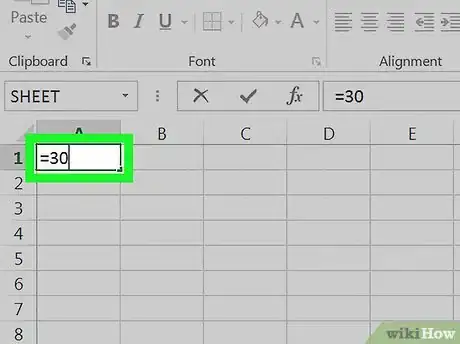
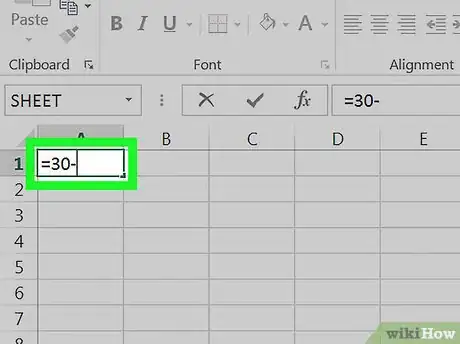
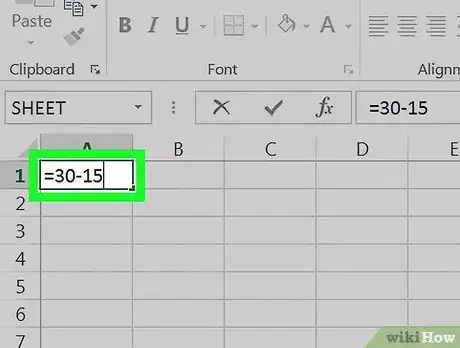
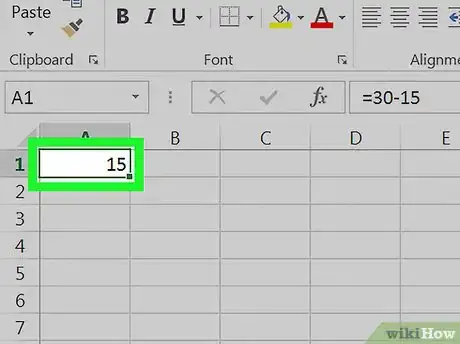
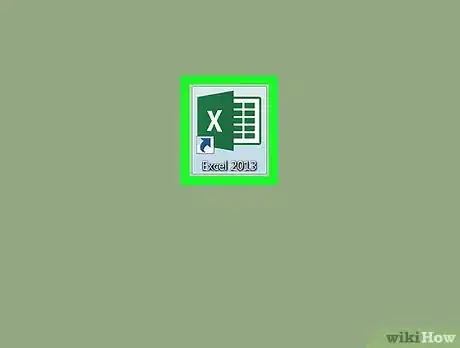
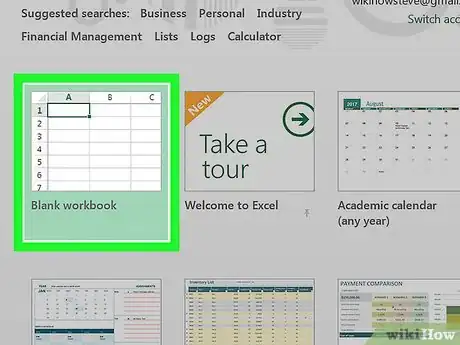
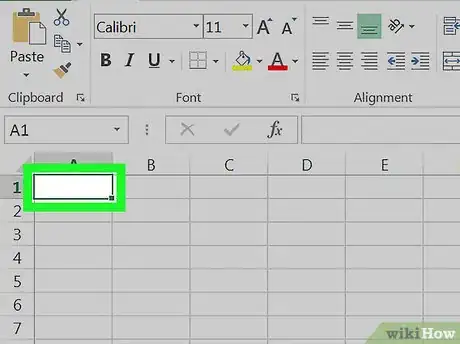
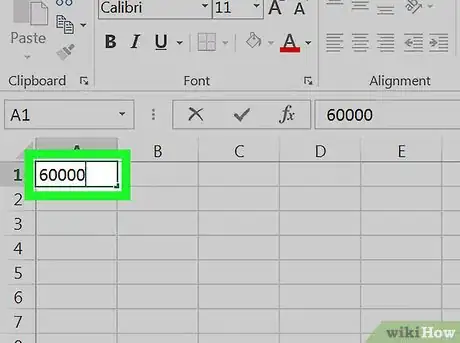
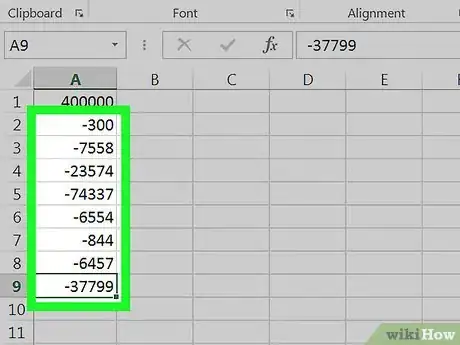
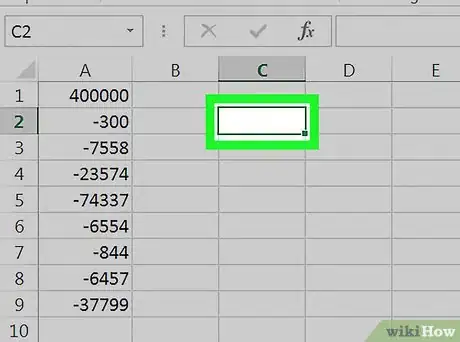
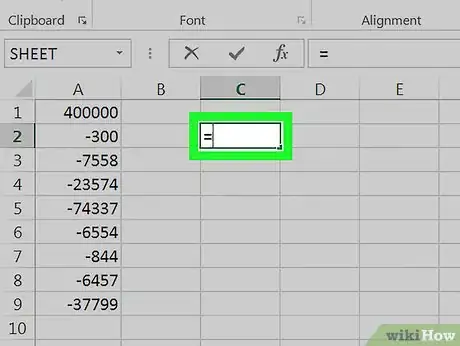
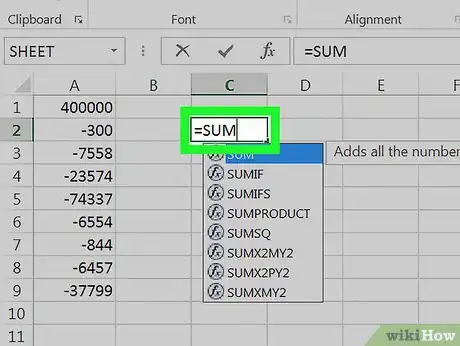


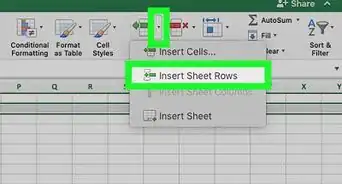

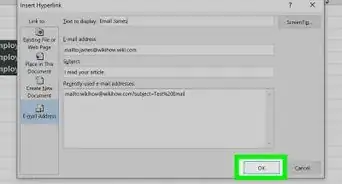
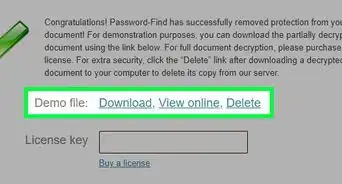
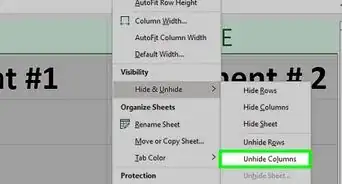
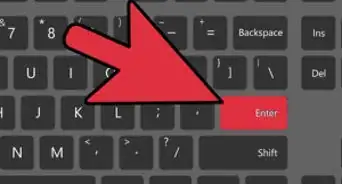


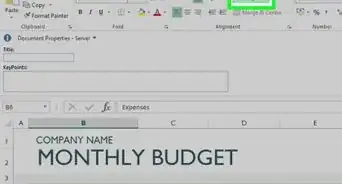


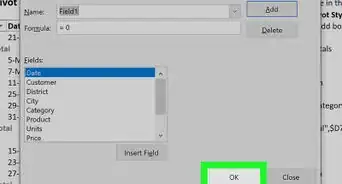

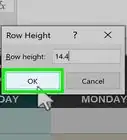
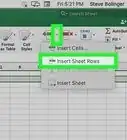
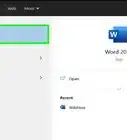































.webp)

